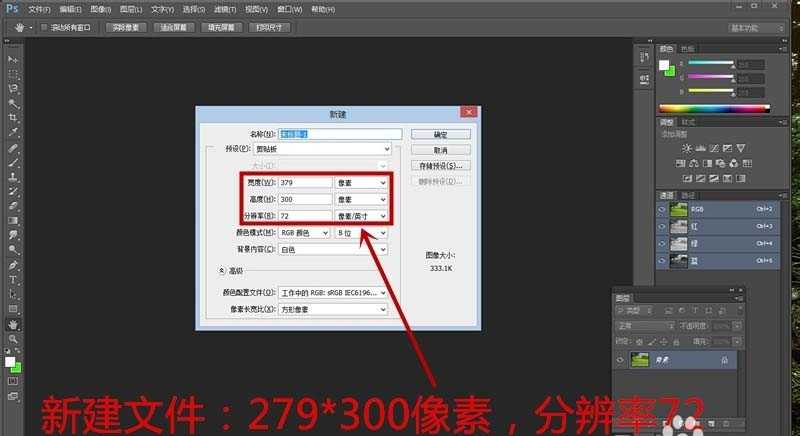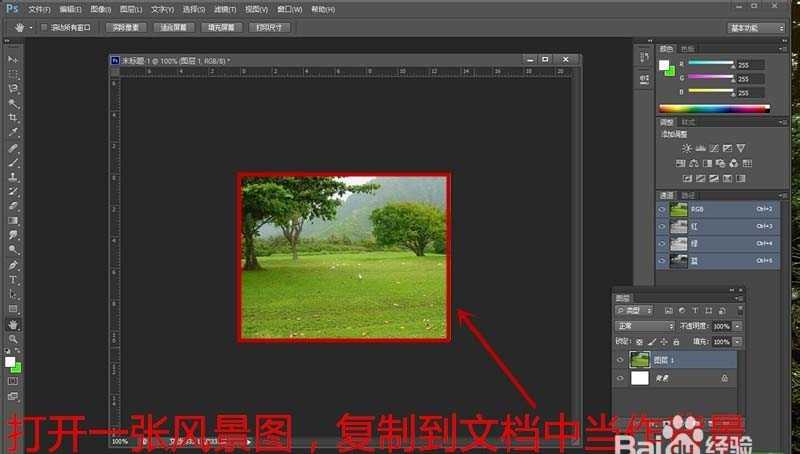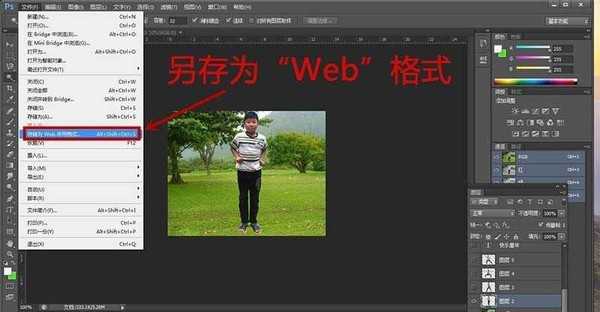PS怎么制作一个儿童不断变换动作的动画?
(编辑:jimmy 日期: 2025/1/21 浏览:2)
想要将一组图片组合在一起效果,该怎么制作呢?需要将每一张图片定为一个帧,把每一个帧连起来就是动画了。下面我们就来看看详细的制作过程。
- 软件名称:
- Adobe photoshop 7.01 官方正式简体中文版
- 软件大小:
- 154MB
- 更新时间:
- 2013-04-19立即下载
1、打开PS软件,新建一个空白文档,宽370*高300像素,分辨率为72。
2、找一张风景图,将其复制到新建的文档中作为背景。
3、选择“窗口”菜单里的“时间轴”。
4、打开准备好制作动画的图片,将其复制到文档中。并按Ctrl+T键,点击如图所示的“保持长宽比”将图片调整适当。
5、复制第二帧,将第二张图片复制到文档中,关闭图层2的眼睛,点击第一帧,关闭图层3的眼睛,再点击第二帧打开图层3的眼睛。
6、复制第三帧,将第三张图片复制到文档中,关闭图层2和图层3的眼睛,点击第一帧,关闭图层4的眼睛,再点击第二帧打开图层4的眼睛。
7、复制第四帧,将第四张图片复制到文档中,关闭图层2,图层3,图层4的眼睛,点击第一帧,关闭图层5的眼睛,再点击第二帧打开图层5的眼睛。以此类推。
8、在第四帧上输入童年快乐
9、新建一帧,关闭文字的眼睛。再新建一帧打开文字的眼睛,以此类推。如下图所示。
10、最后点击“文件”菜单里“另存为Web格式”,文件扩展名为.gif格式即可。
以上就是将几张照片制作成gif动画效果的教程,下面我们就来看看详细的教程。
相关推荐:
ps怎么给图片制作放大缩小的动画效果?
ps怎么制作一个圣诞老人慢慢行走的动画?
PS怎么制作一个旋转的黑白八卦图的动画?